
クラウドファンディングで7,700万円以上集めたモバイルキーボード【lifebook uh keyboard】が届いたのでレビューしていきます。
製品のスペックなどについてはクラウドファンディングサイト「GREEN FUNDING」をご覧ください。
まずはじめに、買って良かったかどうか?
結論から言うとかなり満足しています。
作業机を広々使えるようになりましたし、何より打ち心地がめちゃくちゃいいんです。
lifebook uh keyboardを買う前と勝った後でどのように変わったか?
なぜこのキーボードにしたのか?
買って良かったところ、イマイチだったところはどこか?
などについて解説していきます。
Bluetoothキーボードでデスクはどう変わった?

今まではパソコンを前に出してタイピングしていたんですが、この場合だとパソコンの後ろに無駄な空間ができていました。
デスクのだいたい半分ぐらいの奥行きをいわゆるデッドスペースそして持て余しました。

Bluetooth 接続のキーボードを購入してからはキーボード机の手前にパソコン本体は机の奥において、前側の空間を広く開けています。
正直真ん中のこんなスペースに物を置くと邪魔になるので、結局デッドスペースになるんですが手前の空間があることで机を広々と使えます。
例えば今までなら、机の上で本読みたくなったらパソコンを置くに押して、手前に空間を作る作業が必要でした。
Bluetooth外付けキーボードもう使えばパソコンを動かさずにキーボードを横にする置くだけ。
気軽にパソコン作業から離れることができます。
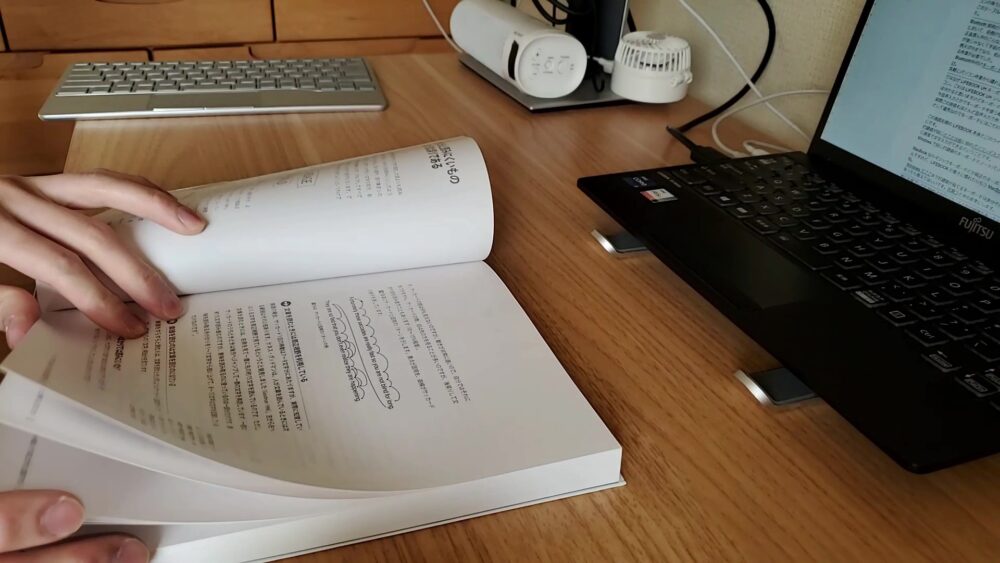
でもこれって無線のキーボードならどれでもできますよね?
次になぜこのlifebook uh keyboardを選んだのかについて説明していきます。
lifebook uh keyboardを選んだ理由
なぜ LIFEBOOK UH キーボードを使っているのかと言うと、LIFEBOOK UH シリーズのパソコンをメイン機で使っているからです。
パソコン買い替えてキーボードが変わると誤字脱字がめちゃくちゃ増える!という経験は誰しもあると思います。
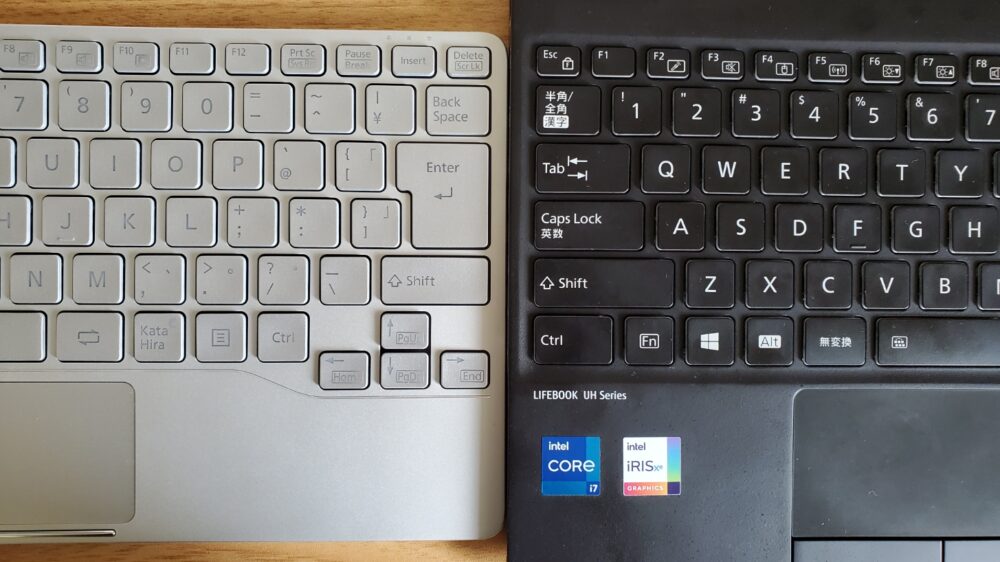
LIFEBOOK UH キーボードはLIFEBOOK本体と同じ打鍵感になるように作られています。
打鍵感が同じと言うことは、仮に別のデスクトップPCを組んだ時もノートパソコンと同じ速度で文字入力ができるということです。
Windows でノートパソコンと同じ打鍵感のキーボードを探すのが結構難しいです。
ただ、これからは音声入力とかでキーボードを使う機会が減ってくると思います。
実際この原稿もほとんど音声入力で作ってるんですけど、やっぱりまだアウトプットの装置として優秀なのでキーボードにはこだわりたい所です。
MacBook ならマジックキーボードとか純正のキーボードがあるんでそれを使えば全然いいんですけど、LIFEBOOK の重さに慣れたらもう MacBook 持ち運ぶ気にならないんですよね。
(デザインはシンプルでカッコいいんですけどね…)
Windows で最も打鍵感が似てるPCとキーボードは多分LIFEBOOK UHシリーズではないでしょうか。
他にあったら教えてほしいです。次買うときの参考にします。
他に候補のキーボードはあった?
他にも東プレとかHHKBとかロジクールとかの候補もあったんですけど、個人的にキーストロークが浅いキーボードが好きだったんで今回は見送りました。
後HHKBは配列が好みではなかったので、実機まで触りに行ったけど候補から外しました。
手首とかの負担も軽減されるっぽいのでまた機会があれば買ってみてもいいんですけどね。
デスクがそんなに大きくないからこのlifebook uh keyboardを使い倒すと思います。
lifebook uh keyboardのおすすめポイント
買ってよかったなと思ったところをまとめてみます。
- 打鍵感が使ってるノートパソコンとほぼ一緒
- USB 接続と Bluetooth 接続両方使える
- 入力してて遅延を感じない。
- 軽い332 G
- 裏面がラバーなのでサラサラした机の上でも滑りにくい。
- デザインがかっこいい
打鍵感が使ってるノートパソコンとほぼ一緒
さっきも書いたとおり、富士通のLIFEBOOK UHシリーズのキーボードをそのまま抜き出したデザインのlifebook uh keyboard。
打鍵感もほぼ変わらず、生産性を変えずにより良いデスク周りに変えることができました。
もし、デスクトップPCを組むことになってもキーボードは同じなので、パソコン変え換えによる生産性の低下はありません。
USB 接続と Bluetooth 接続両方使える
LIFEBOOK UH キーボードはハイエンドキーボードにありがちな有線とBluetoothのハイブリッド接続ができます。電源を切った状態で USB Type C 端子とパソコンを繋ぐと有線のキーボードに。 Bluetooth 接続は3台までペアリングができます。
打ち心地のいい Bluetooth キーボードを探してたんですけど、Bluetooth 接続だけだったらバッテリーがへたった時に使い物にならなくなる恐れがあったので USB 接続できるキーボードを探していました。
さっきも例に出した東プレとかHHKBはBluetoothとUSB接続両方できるみたいです。
入力してて遅延を感じない
家電量販店でいくつかBluetoothキーボードを買ったことがありますが、どれも接続まで時間がかかったり、「か」と入力すると「っか」となったり、
不具合だらけでした。(安物買うから仕方ないかもしれませんが…)
Bluetooth接続に不安があったので、有線接続もできるlifebook uh keyboardを選んだのですが、Bluetoothでも何の問題無く使えています。
立ち上がりの時に若干遅れがありますが、それも体感で1秒以下なので問題ありません。
軽い332g
カタログスペックでは約350gと記載されていましたが、実際にはかってみるとさらに軽い332gでした。

あまり持ち運んで使う予定はないですが、どこかに気軽に持ち運べる重量だと思います。
iPadと一緒に持ち歩いて試してみる予定です。
裏面がラバーなのでサラサラした机の上でも滑りにくい
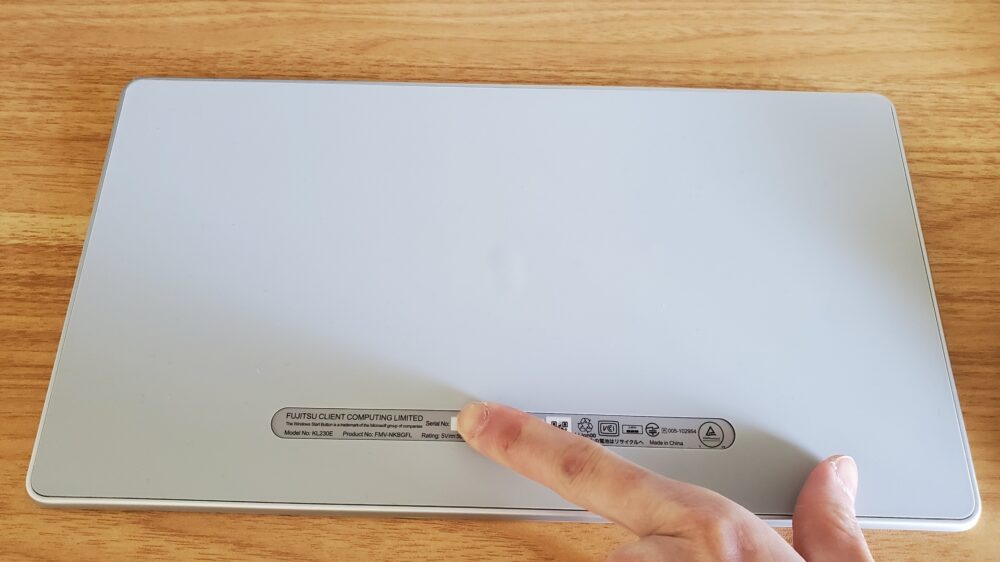
裏面の大部分がラバー素材なので、デスクの上で滑ることがありません。
安いキーボードは手前の辺と後ろ2点で支える物もあり、ガタつくこともあります。
lifebook uh keyboardはグリップがしっかりしているので、押してズラすのにも力がいるくらいです。
作業する度にキーボードがデスクの奥に行ってしまうことはありません。
デザインがかっこいい
何よりシンプルなデザインがカッコいいです。

マットな質感でアップル製品感もありますね。
プラスチック製ですが、金属のような見た目もGoodです。
特にシルバーは指紋も目立ちにくく、どんなデスクにも合わせやすい色味です。
ブラックと悩みましたが、この色を選んで良かったと思います。(色はシルバー/ブラック/レッドがある)
デメリットはある?
使っていて数日ですが、早速気になる部分があったのでそこも隠さず書いておきます。
- 裏面にゴミが付きやすい
- スマホとBluetooth接続できない
- タッチパッドが狭い
ゴミが付きやすい
裏面がラバーで安定性が高い反面、ゴミがめちゃくちゃ付着します。
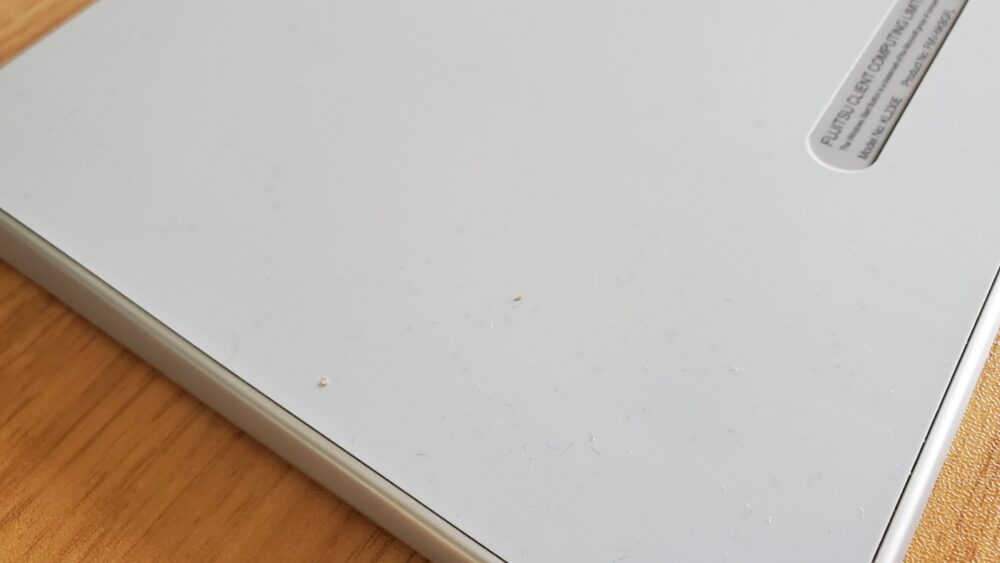
裏面だから気にしなければいいことですが、持ち歩く人とかは気になるでしょう。
ラバーがホコリやゴミをしっかり吸着してくれます。
しかも指で払おうとしてもなかなか取れません。
グリップ性とトレードオフなので仕方ないですが、ゴミ付着問題は気になるポイントでした。
まぁ使っていてキーボードがズレる方が嫌なので、これはこれで良かったとしましょう。
スマホとBluetooth接続できない
スマホとの Bluetooth 接続は無理っぽいです。
正確には接続できるけど何にもできない状態になりました。
説明書にもクラファンサイトにもAndroid対応とは書いていなかったので、これは仕様かなと思います。
ただ有線接続でGalaxyS10は繋がりました。
タッチパッドでカーソルも出てきましたし、文字入力も問題ありませんでした。でもOPPOのスマホでは有線もBluetoothも接続できませんでした。
iPhone は6しか持ってないんでよく分かりませんが、 iPhoneに対応とは書かれていませんでした。
アップル製品ではmacOSとiPadOSには対応しているとのこと。
タッチパッドが狭い


LIFEBOOK 本体と比べると分かるんですけど一センチぐらい奥行きが狭いです。カーソル操作問題ないんですけど三本指以上のジェスチャーとかは指の細い箱でも結構ギリギリ。
指太い人は三本指ジェスチャーはできないかもしれないです。
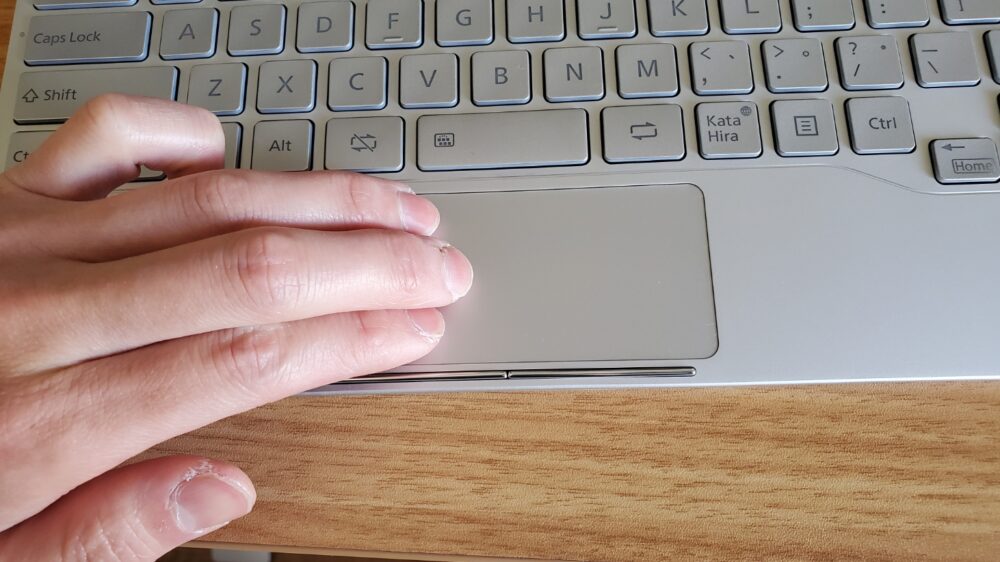
今後、使っていって気になりそうな所
パームレストが擦れそう
パームレスト部分が擦れて見た目が悪くなりそう。
iPhoneやiPadを裸で使ってたら、裏面が擦れて変な光沢感が出てくるあの感じになりそうです。
まだ使い始めて数日なので、続報をこの記事に書いていきます。
iPadで二本指ジェスチャーができない
ポンティングデバイス(トラックパッド)は対応しているようですが、二本指スクロールができない!
と書いているブログをみつけました。
最近iPadを買ったのですが、まだ届いていないので、実際に使ってみてどうだったかをこの記事に書いていきます。
そもそもこの狭いトラックパッドで二本指スクロールしにくい…
まとめ
以上。lifebook uh keyboardを買った理由とレビューでした。
いつ製品化するか?などはまだ決まっていません。
そもそもクラファンのリターンも6月までかかるようなので、製品化は当分先だと思います。
欲しいけどクラファン支援できなかった…と言う人は
「早ければ2022年中かも?」くらいの気持ちで気長に待っていてください。
価格22,000円を想定しているようです。
浅めのキーストロークで、理想のキーボードを探している人には2万円超えでもオススメできます。
打鍵感を試したい人は、二子玉川のオシャレ蔦屋家電1階で試せるそうです。(今もやっているかは不明なので、展示されているかはこちらで事前に確認してください)
東京まで行けないよ!と言う人がいたら、近くのエディオンで富士通UHシリーズのパソコンを触ってみてください。
打鍵感はほとんど変わりません。



コメント